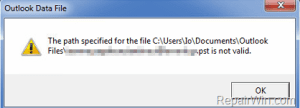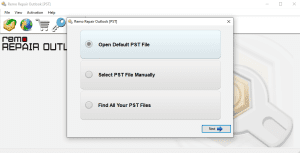PSTファイルに指定されたパスは有効ではありませんエラーは何ですか?
ユーザーがOutlookアプリケーションを開くと、Outlookエラー「PSTファイルに指定されたパスが無効です」が発生します。 エラーは通常、PSTファイルが不適切に別の場所に移動された場合、またはPSTファイルが破損または破損した場合に発生します。
Microsoft Outlookは、POPアカウントで構成されている場合、関連するユーザープロファイルのすべてのメールボックスアイテムと設定をシステムの個人用ストレージテーブル(PST)ファイルに保存します。 したがって、あなたが データファイルの場所を変更する またはPSTファイルが破損している場合
それでも、この記事に記載されている手間のかからない解決策に従うことで、Outlookの「PSTファイルに指定されたパスが無効です」エラーを効果的に修正できます。
「PSTファイルに指定されたパスが無効です」エラーを修正しました
- Windowsの設定を使用してOutlookエラーを修正する
- ScanPSTを使用して「PSTファイルに指定されたパスが無効です」を修復します
- 信頼性の高いOutlook修復ツールによる
ソリューションを進める前に、まず、以下のセクションでエラーが発生する一般的なシナリオを理解しましょう。
PST無効ファイルエラーの原因
- ウイルスの侵入によるPSTファイルの破損
- PSTファイルをエクスポートまたはインポートする不適切な方法
- 信頼性の低いサードパーティのユーティリティを利用して、紛失または削除されたPSTファイルを抽出する
ただし、上記のセクションで説明した手動の方法に従うことで、Outlookエラーを効果的に修正できます。
Windows設定を使用してOutlookエラーを修正する
- に移動Control Panel > Mail (Outlook) > Data Files
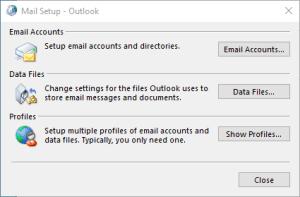
- を選択PST file そして クリック Open File Location
注: PSTファイルのパスをメモして、手動でフォルダーにアクセスすることもできます。 ファイルを元の経路に戻します。
ほとんどの場合、これで問題は解決します。それでもOutlookエラーが発生する場合は、PSTファイルが破損している可能性があります。 破損を修正するには、次のことが必要になります PSTファイルを修復します
ScanPST.exeを使用してOutlookエラーを修復する
ステップ1:システムでscanpst.exeを見つける
使用しているWindowsとOutlookのバージョンに応じて、ScanPST.exeは次の場所にあります:
| Outlook 2019 | C:\Program Files\Microsoft Office\root\Office16\ |
| Outlook 2016 | C:\Program Files (x86)\Microsoft Office\root\Office16 |
| Outlook 2013 | C:\Program Files (x86)\Microsoft Office\Office15 |
| Outlook 2010 | C:\Program Files (x86)\Microsoft Office\Office14 |
| Outlook 2007 | C:\Program Files (x86)\Microsoft Office\Office12 |
ステップ2:Scanpst.exeを実行します
scanpst.exeを見つけたら、ユーティリティをダブルクリックして実行し、次の手順に従います:
- クリックBrowse そしてあなたが修復したいPSTファイルを選択します
- クリックStart PSTファイルをスキャンするには
- ツールがファイル内のエラーを検出した場合、 クリック Make backup of the scanned file 修理する前に。
- クリックRepair 修復プロセスを開始するには
修復プロセスが完了してもエラーが発生する場合は、「PSTファイルに指定されたパスが無効です」というエラーを修正するためにRemo RepairPSTなどの信頼性の高いOutlook修復ユーティリティが必要になります。
Remo PST修復ツールは、深刻な損傷、破損、またはアクセスできないPSTファイルを修復する高度な修復アルゴリズムを使用して設計されています。 Remo PST修復ソフトウェアを使用すると、PSTファイルを修復するだけでなく、電子メール、連絡先、メモ、リマインダーなどのすべてのデータ項目を回復することもできます。
Outlookの「PSTファイルに指定されたパスが無効です」エラーを修正する方法
- 最初にのデモバージョンをダウンロードしてインストールしますRemo Repair Outlook (PST) システム内のソフトウェア そしてソフトウェアを実行します
- 次にメイン画面で3つのオプションが表示されますOpen PST File – PSTファイルの場所がわかっている場合, Find PST File – PSTファイルの場所がわからない場合および Select Outlook Profile OutlookでOutlookデータファイルPSTを修復するために異なるプロファイルから選択します。 必要に応じてオプションを選択してください。
- 次の画面からスキャンの種類と保存先フォルダを選択します
- 修理プロセスの完了後、 クリックPreview 修復および回復された個人用フォルダファイルを表示するオプション
- 結果に満足している場合は、ライセンスバージョンを取得して修正ファイルを保存します
重要な安全対策
- システムまたはラップトップの電源を切る前に、Outlookアプリケーションを終了します
- 少なくとも週に1回、更新されたウイルス対策ソフトウェアを使用してシステムをスキャンし、毎日または毎週ウイルスの脅威を取り除き、Outlookファイルのバックアップを維持します。
- exeツールが破損または破損したPSTファイルの修復に失敗した場合はこれ以上先に進まないでください
- 「読み取り専用」モードをオンにするとOutlookからコンテンツを表示できないため、OutlookデータファイルPSTをインポートまたはアクセスする前に、読み取り専用属性を削除してください